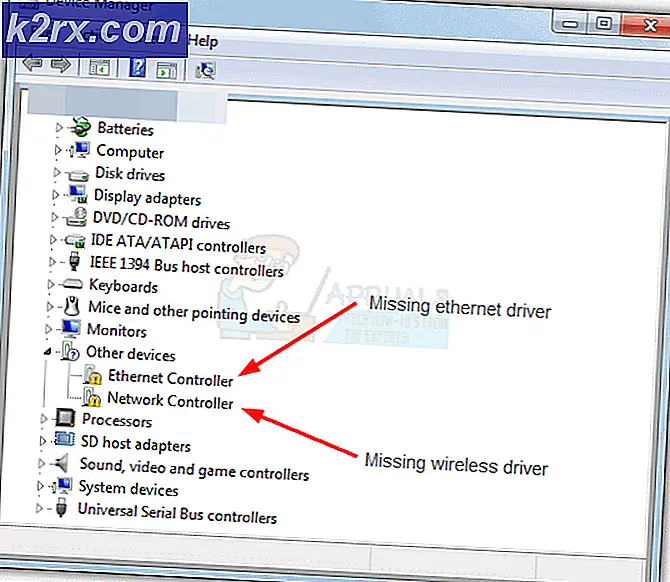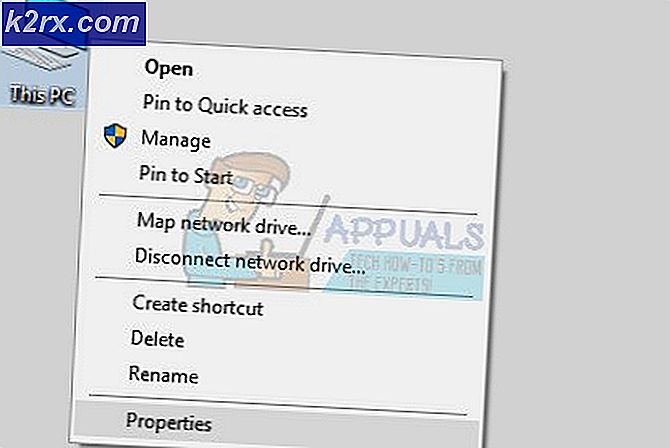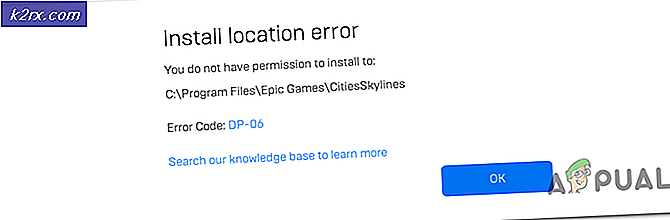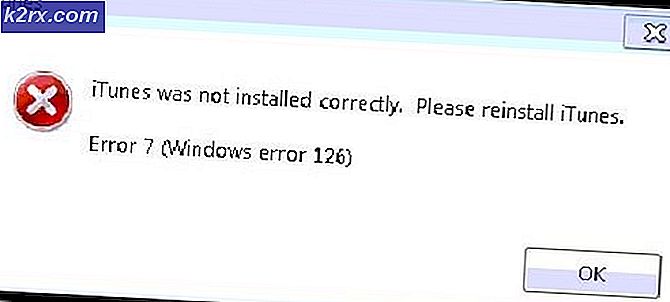Perbaiki: PlayStation 4 Kesalahan nw-31253-4
Kesalahan PlayStation khusus ini terkait langsung dengan kesalahan dengan pengaturan DNS jaringan Anda dan beberapa pengguna mengalami kesulitan dalam menyelesaikan masalah yang menghalangi mereka mengakses fitur online PlayStation 4.
Ada beberapa solusi yang tersedia untuk masalah ini tetapi pertama-tama pastikan tidak ada yang salah dengan koneksi Internet Anda. Jika perangkat lain yang terhubung ke jaringan yang sama tidak mengalami masalah koneksi ke Internet, maka masalahnya mungkin harus diselesaikan dengan mengikuti beberapa solusi yang disajikan di bawah ini.
Solusi 1: Ubah Alamat DNS ke DNS Google
Ada beberapa alamat DNS gratis yang dapat Anda gunakan tanpa batasan dan ada beberapa situasi yang berbeda di mana mengubah alamat DNS dari otomatis ke DNS gratis Google dapat benar-benar menyelesaikan masalah dengan segera dan menghemat waktu Anda dan, sangat mungkin, uang.
Ikuti petunjuk di bawah ini untuk mengubah alamat DNS default di PlayStation 4 Anda:
- Dari Menu Utama PS4, gulir ke kanan dan arahkan ke Pengaturan >> Jaringan >> Siapkan Koneksi Internet >> Pilih kabel Wi-Fi atau LAN (Kabel).
- Jika Anda menggunakan Wi-Fi: Kustom> Pilih Jaringan> Masukkan Kata Sandi (secara otomatis disimpan jika Anda sudah menggunakan jaringan ini)> Pengaturan Alamat IP (otomatis)> Nama Inang DHCP (Jangan Gunakan)> Pengaturan DNS (Manual).
- Jika Anda menggunakan LAN (Wired): Kustom> Pengaturan Alamat IP (Otomatis)> Nama Inang DHCP (Jangan Gunakan)> Pengaturan DNS (Manual).
- Dari sana, masukkan DNS Primer sebagai 8.8.8.8. dan DNS Sekunder sebagai 8.8.8.8 ..
- Arahkan ke Berikutnya >> Pengaturan MTU (Otomatis) >> Server Proksi (Jangan Gunakan) >> Uji Koneksi Internet.
Solusi 2: Hard Reset PlayStation Anda 4
Karena naïf seperti solusi khusus ini terdengar, itu benar-benar bekerja untuk banyak pengguna karena pengaturan ulang yang keras PS4 me-reset beberapa pengaturan intinya dan me-refresh koneksi yang Anda miliki antara PS4 dan router atau modem, tergantung pada jenis koneksi yang Anda gunakan. gunakan. Ikuti langkah-langkah di bawah ini untuk sepenuhnya mengatur ulang PS4 Anda:
- Matikan PlayStation 4 sepenuhnya.
- Setelah konsol benar-benar dimatikan, cabut kabel listrik dari bagian belakang konsol.
- Putuskan semua koneksi yang Anda miliki ke konsol seperti modem, router, pengontrol, catu daya, dll.
- Biarkan konsol tetap dicabut setidaknya selama beberapa menit sebelum menghubungkan kembali semuanya. Pastikan Anda menghubungkan semuanya dengan benar untuk memastikan tidak ada kerusakan yang dilakukan.
- Colokkan kembali kabel daya ke PS4 dan hidupkan seperti biasa.
Solusi 3: Kunjungi Pemecah Masalah Dukungan Online
Ada alat online Fix & Connect yang disediakan oleh Sony yang dapat membantu Anda jika Anda mengalami masalah konektivitas dengan PS4 Anda. Situs ini tersedia online dan Anda harus mengunjunginya dan mengikuti petunjuk di situs untuk memastikan kesalahan teratasi. Solusi ini sangat dipuji di antara para pengguna dan hampir setiap orang yang berjuang dengan masalah ini memecahkannya dengan menerapkan solusi ini.
Anda dapat menavigasi ke situs ini dengan mengklik tautan ini.
TIP PRO: Jika masalahnya ada pada komputer Anda atau laptop / notebook, Anda harus mencoba menggunakan Perangkat Lunak Reimage Plus yang dapat memindai repositori dan mengganti file yang rusak dan hilang. Ini berfungsi dalam banyak kasus, di mana masalah ini berasal karena sistem yang rusak. Anda dapat mengunduh Reimage Plus dengan Mengklik di Sini